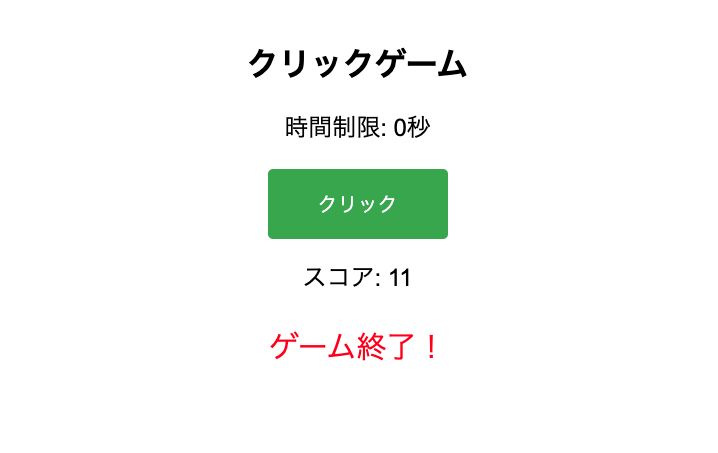はじめに
CYBIRD Advent Calendar 2024 1日目担当の @cy_hinano_imai です。
サイバードには2023年に新卒入社し、現在はイケメンシリーズの1タイトルでクライアント兼サーバーエンジニアとして開発/運用を担当しています。
今年も参加しようと準備していたので、すごい勢いで1日目を取りにきました。![]()
![]()
こんな人におすすめ
・GASをよく触っている
・ブラウザベースの簡単なゲームを作りたい
・JavaScript・HTML・CSSにサクッと触れてみたい
概要
最近GASを触る機会が増えたので、GASでゲームも作れるのかな?と思ってChatGPTに聞いてみました。
(ChatGPT 4o mini)
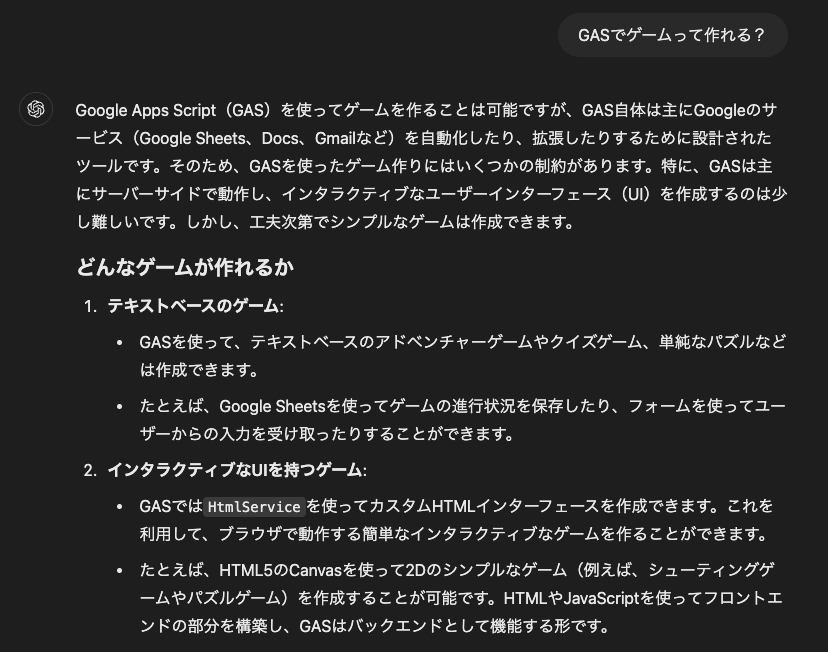
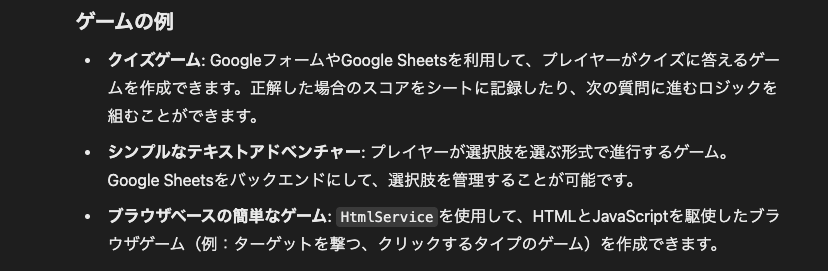
こんな感じの返答が返ってきました。シンプルなゲームであれば作れるみたいです。
そこで、ChatGPTに「GASでブラウザベースの簡単なゲームを作りたい」と聞いてみると、作成に必要なコードを全部出力してくれます。なんて便利なんだろう。
作成してみる
以下は、ある程度端を折っていますが、ほぼChatGPTからのコピペです。
HTML ファイルの例:
<!DOCTYPE html>
<html>
<head>
<title>クリックゲーム</title>
<style>
body {
font-family: Arial, sans-serif;
text-align: center;
}
#score {
font-size: 30px;
margin-bottom: 20px;
}
#clickButton {
padding: 10px 20px;
font-size: 20px;
}
</style>
</head>
<body>
<h1>クリックして点数を増やそう!</h1>
<div id="score">スコア: 0</div>
<button id="clickButton">クリック!</button>
<script>
var score = 0;
var scoreElement = document.getElementById('score');
var button = document.getElementById('clickButton');
button.onclick = function() {
score++;
scoreElement.innerText = "スコア: " + score;
};
</script>
</body>
</html>
Google Apps Script のコード例:
function doGet() {
return HtmlService.createHtmlOutputFromFile('index');
}
以上をGASで作成し、動作確認(WEBアプリとして公開)までしてみます。
WEBアプリとして公開してみる
- GASのエディタの上部にある「デプロイ」ボタンをクリックして、「新しいデプロイ」をクリック
- 「種類の選択」から「ウェブアプリ」を選び、右下のデプロイボタンをクリック
- ウェブアプリのURLが生成されると思うので、そのURLにアクセスすると、作成したゲームがブラウザに表示される
今回はこんな感じ。
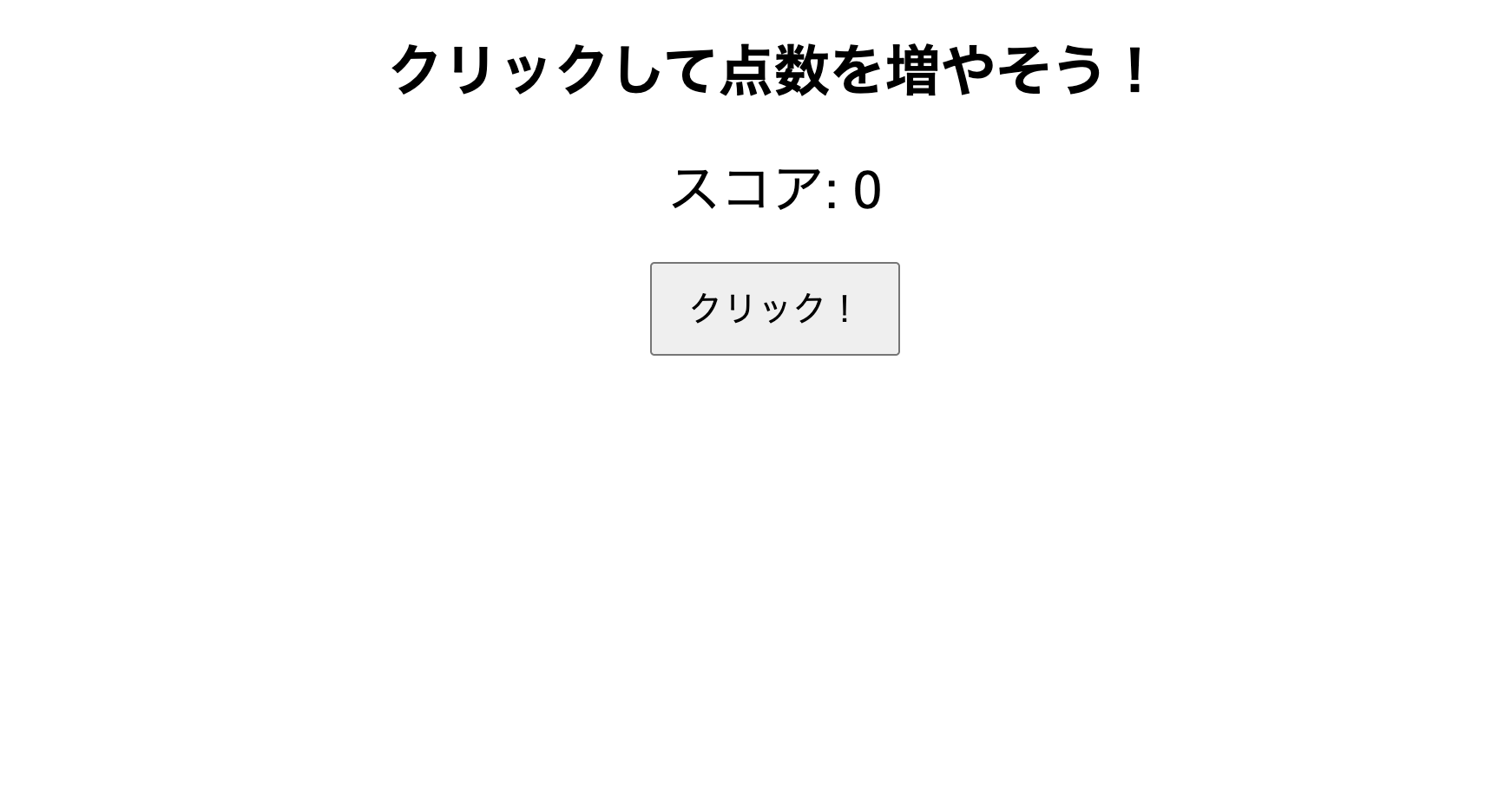
時間制限もまだついていないので、ボタンをクリックする度にスコアが増えます。ゲームとはいえど、本当に最低限の要素しか入っていません。
これで完成!とは流石に言えないので、時間制限だけでも追加してみましょう。
時間制限付きにしてみる
今度はChatGPTに「GASで時間制限付きのブラウザクリックゲームを作ってください」と注文してみます。
以下も、ある程度端を折っていますが、ほぼChatGPTからのコピペです。
HTML ファイルの例:
<!DOCTYPE html>
<html lang="ja">
<head>
<meta charset="UTF-8">
<meta name="viewport" content="width=device-width, initial-scale=1.0">
<title>クリックゲーム</title>
<style>
body {
font-family: Arial, sans-serif;
text-align: center;
margin-top: 50px;
}
#game-container {
margin-top: 20px;
}
#click-button {
padding: 20px 50px;
font-size: 20px;
cursor: pointer;
border: none;
background-color: #4CAF50;
color: white;
border-radius: 5px;
}
#score {
font-size: 24px;
margin-top: 20px;
}
#timer {
font-size: 24px;
margin-top: 20px;
}
#end-message {
font-size: 30px;
color: red;
margin-top: 30px;
}
</style>
</head>
<body>
<h1>クリックゲーム</h1>
<p id="timer">時間制限: 10秒</p>
<div id="game-container">
<button id="click-button" onclick="handleClick()">クリック</button>
</div>
<p id="score">スコア: 0</p>
<p id="end-message" style="display: none;">ゲーム終了!</p>
<script>
let score = 0;
let timer = 10;
let timerInterval;
let gameEnded = false;
// タイマーのカウントダウン
function startTimer() {
timerInterval = setInterval(function() {
timer--;
document.getElementById('timer').innerText = "時間制限: " + timer + "秒";
if (timer <= 0) {
clearInterval(timerInterval);
endGame();
}
}, 1000);
}
// ゲームの開始
function startGame() {
gameEnded = false;
score = 0;
timer = 10;
document.getElementById('score').innerText = "スコア: " + score;
document.getElementById('end-message').style.display = "none";
document.getElementById('click-button').disabled = false;
startTimer();
}
// クリック処理
function handleClick() {
if (gameEnded) return;
score++;
document.getElementById('score').innerText = "スコア: " + score;
}
// ゲーム終了
function endGame() {
gameEnded = true;
document.getElementById('click-button').disabled = true;
document.getElementById('end-message').style.display = "block";
}
// ページ読み込み時にゲームを開始
window.onload = function() {
startGame();
}
</script>
</body>
</html>
Google Apps Script のコード例:
function doGet() {
return HtmlService.createHtmlOutputFromFile('index');
}
以上です。こちらも動作確認(WEBアプリとして公開)までしてみます。
WEBアプリとして公開してみる
- GASのエディタの上部にある「デプロイ」ボタンをクリックして、「新しいデプロイ」をクリック
- 「種類の選択」から「ウェブアプリ」を選び、右下のデプロイボタンをクリック
- ウェブアプリのURLが生成されると思うので、そのURLにアクセスすると、作成したゲームがブラウザに表示される
ブラウザを開いた時点でゲームが開始し、制限時間を過ぎると下に「ゲーム終了!」と出て、ボタンもクリックできないようになりました。
初回よりはいい感じです。ついでにindex.htmlにどこが何の処理なのか、コメント文もつくようになりました。結構ありがたいです。
メリットとデメリット
メリット
・サーバーやインフラを構築する必要がない
・デプロイが簡単
・ゲームのスコアボードをスプレッドシートに保存したりできる
デメリット
・パフォーマンスが制限される
・高頻度の更新が必要なゲームには向かない(GASには1日あたりの実行時間やAPIの呼び出し回数に制限があるため)
・特に動的なゲームグラフィックには不向き
まとめ
私はゲームのアイデアを出すのが苦手なので、ChatGPTにはアイデア出しや基盤の作成をやってもらっています。
「土台だけ作ってもらって、後付けしていく」という流れを気に入っていまして、気が向いた時にバージョンアップさせてみるというのが、エンジニアとしての息抜きにちょうど良いです。
GASなら手間をかけることなく動作の確認もできますし、ChatGPTがサンプルコードの提供もしてくれる(しかもコメントつき!)ので、初めてHTMLを触る人の勉強や、苦手意識の払拭に良いかもしれませんね。![]()
最後に
CYBIRD Advent Calendar 2024 2日目は @chikako_ikeda さんの「Android15の録画検出機能を試した話」です!
お楽しみに!